最新記事 by ともよし (全て見る)
- 経営工学Bar/副業/ロボコン/成果報告会/化学会:今後の理系とーくバーイベント - 2025年2月13日
- 【毎月第1火曜21時】オンライン理系とーくバー日程&テーマ一覧 - 2024年10月14日
- 博士号持ち理系とーくバー店長の「バーにかける思い」とは? - 2024年6月21日
- 第3回バーの隣でBBQパーティー〜卒業・栄転おめでとう〜イベントレポート - 2024年5月27日
- 先週/今週の理系とーくラボ:細菌学セミナーにRTLセミナー! - 2024年4月10日
理系とーくにて記事を執筆していただきありがとうございます。
編集画面の設定をお願いしたいので、設定してほしい項目を説明します。
- タイトル入力欄の下にある「パーマリンク」
- 右側(画面右端)の設定(「公開」→「カテゴリー」→「タグ」→アイキャッチ画像)
の順に説明していきます。

(CMです)
本サイトを運営する理系とーくのLINEができました!
研究者・科学好きの方とつながれるイベントの情報等を配信します!
ぜひ友だちになってやってください。
↓

![]() ↑
↑
「理系とーくLINE」の友だち追加はこちら
パーマリンク
パーマリンクを設定してください。
タイトル入力欄の下にある「編集」※をクリックして設定してください。
(※一度、記事を下書き保存すると表示されるようになるはずです)
ここで設定するのは、rikei-talk.com/xxxxx のxxxxxにあたる部分です。
パーマリンクは、自分のライター番号(ユーザー名に使われている3桁の番号●●●)を使って、「wr●●●-」で始まるものを設定してください。
(●●●は半角数字)
以下を意識して、パーマリンクを設定してください。理系とーく内の記事URLを参考にしてみてください。
- wr●●●- から始める
- シンプルなURL(wr●●●– 以降が10~15文字前後のアルファベットor数字)
- 見たらどんな記事なのかが思い出せるURL(英単語やローマ字でいい感じに)
なお、プロフィール記事のパーマリンクは「wrXXX-profile(XXXは自分のユーザー名に使われているライター番号3ケタ)」としてください。
公開
保存
「下書きとして保存」しておいてください。記事完成後、運営側で予約投稿を行いますので、公開はしないでください。
(「レビュー待ちとして保存」はしないでください)
ツイート(パブリサイズ共有)
記事を投稿したと同時に、Twitterアカウント理系とーく(@RikeiTalk)から自動ツイートが行われます。
編集画面右側、「公開→パブリサイズ共有→詳細を編集→カスタムメッセージ」に、投稿時のツイート内容を書いてください(100字前後)。
(↑誤爆投稿防止のため、この欄と投稿ボタンはなくしました…!)
記事が完成したら、ともよし(もしくはマネージャー)までツイート内容(80〜120字くらい)を送ってください(連絡方法は、最近使っている連絡手段で)。
投稿した記事が読みたくなるツイート、Twitterの検索でひっかかるツイートを目指して、ツイート内容を記入してください。
カテゴリー
カテゴリーをいくつか設定してください。
理系とーくラボ関連のイベントであれば、「理系とーくラボ」カテゴリーに設定。
数学、物理等、該当分野があれば、そのカテゴリーを設定してください。
理学部、農学部等、該当学部があれば、そのカテゴリーも設定してください。
その他、該当カテゴリーがあれば、設定してください。
増やしてほしいカテゴリーがあれば教えてください。
「コラム」に設定すると、メインページ記事一覧に表示されなくなります。基本的には使用しないでください。
タグ
好きなタグを、1〜5くらい設定してください。
「よく使われているタグから選択」をクリックし、出てきた中に該当するものがあればこちらも選択してください(PICK UP!は選択しないでください)。
アイキャッチ画像

「アイキャッチ画像を設定」から、アイキャッチ画像(TwitterなどのSNSに投稿されたときに、一緒に表示される画像。また、記事の一番上にも表示されます。)を設定してください。
アイキャッチ画像に限りませんが、記事に用いる写真や画像は、自分で撮ったものやフリー素材を使ってください。
ぼくが意識しているのは、800×450(ピクセル)、文字は真ん中に集める(いろんなシェアをされても切れない)、あたり。
インパクトがある&読みたくなる画像がよいですね。
画像が重いと表示速度が遅くなって、読者さんのストレスになってしまうので、800×450前後の画像サイズにしてください(画像設定時に、「画像を編集」からサイズを変えられます)。
ぼくはサルワカさんのこの記事↓を参考にして作ったりします。おすすめです。
(CMです)
本サイトを運営する理系とーくのLINEができました!
研究者・科学好きの方とつながれるイベントの情報等を配信します!
ぜひ友だちになってやってください。
↓

![]() ↑
↑
「理系とーくLINE」の友だち追加はこちら
以上です。
少しでもわからないことがあれば遠慮なくご連絡ください。マニュアル改善ができるので!
”誰でもわかりやすいマニュアル“作りにご協力ください^^










コメントを残す